Escanear a Amazon S3
Para escanear a Amazon S3, es necesario:
Configure un cubo en la consola de Amazon. Tus escaneos se almacenarán en este cubo.
Cree un usuario que se utilizará en la interfaz web de MyQ.
Dar al usuario creado derechos sobre el cubo.
Rellene el Identificación del cliente y Clave de seguridad en la interfaz del administrador web de MyQ.
Configure una acción del terminal Easy Scan para escanear a Amazon S3.
Configurar un cubo en la consola de Amazon S3
Necesita una cuenta de Amazon para crear un cubo en el que almacenar los escaneos. MyQ no requiere ninguna configuración específica para escanear a un cubo S3.
Acceder a https://console.aws.amazon.com/s3 e inicie sesión con su cuenta de Amazon o cree una nueva cuenta. Necesita una tarjeta de crédito como prueba del nombre. La tarjeta de crédito también se utilizará para cargar el uso de Amazon S3.
Utilice el https://docs.aws.amazon.com/AmazonS3/latest/gsg/s3-gsg.pdf para guiarle en la creación de un cubo S3.
Crear un usuario en Amazon S3
Es necesario crear un usuario para establecer una conexión entre Amazon S3 y la interfaz web de MyQ.
Inicie sesión en la consola de Amazon.
Haga clic en la flecha junto a su nombre de usuario y seleccione Mis credenciales de seguridad en el menú desplegable.
Haga clic en Usuarios en el Gestión de identidades y accesos (IAM) y haga clic en Añadir usuario.
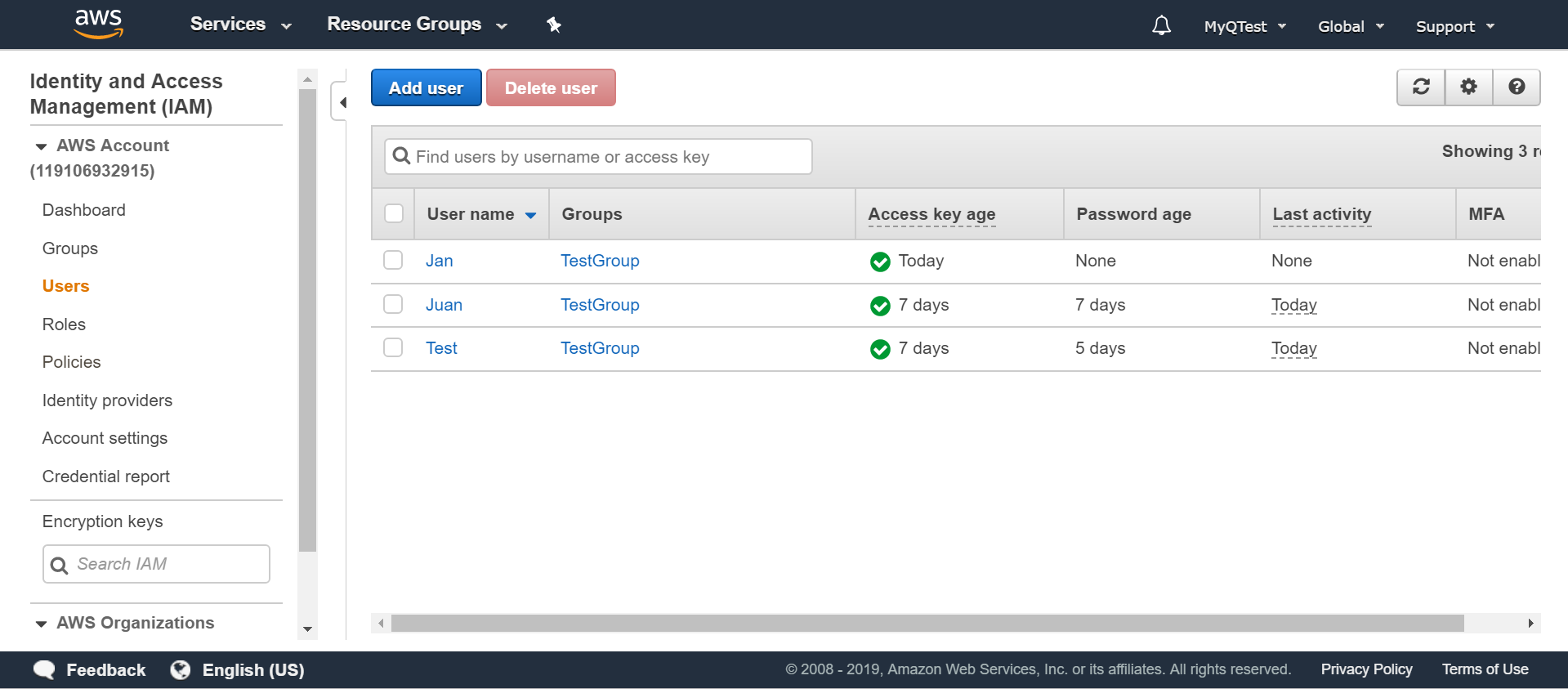
Siga las instrucciones para crear el usuario.
Copie y guarde el Identificación del cliente y el ID de la clave de acceso del usuario creado, ya que los necesita en los siguientes pasos.
Dar derechos de acceso al usuario al cubo
Para dar permiso de cubo al usuario, puede seguir el procedimiento instrucciones oficiales o siga el breve procedimiento que se indica a continuación:
Haga clic en Políticas en el Gestión de identidades y accesos (IAM) panel. Haga clic en Crear una nueva política. La configuración de la política debe establecerse como en la imagen siguiente. Si no desea proporcionar al usuario acceso a todos los cubos: deseleccione Cualquier y haga clic en Añadir ARN para entrar en un cubo específico.
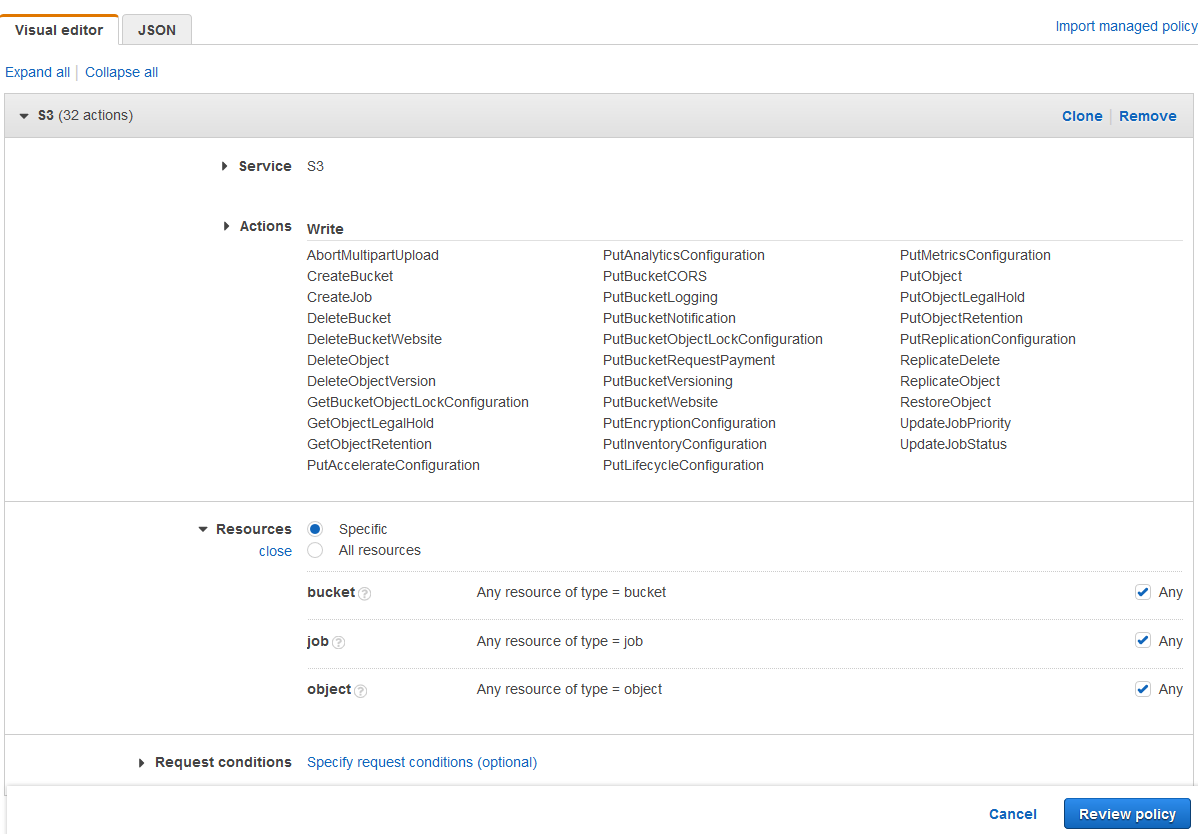
Haga clic en Grupos en el Gestión de identidades y accesos (IAM) panel. Haga clic en Crear un nuevo grupo. Déle un nombre al grupo y Guardar lo.
Haga clic en Añadir usuarios al grupo y añadir el usuario creado al grupo.
Haga clic en el botón Permisos y haga clic en Adjuntar política. Seleccione la política que acaba de crear y Guardar todo. El usuario tiene ahora Escriba acceso al cubo creado.
Configurar una conexión entre MyQ y Amazon S3
Abrir el Sistemas externos de la interfaz web de MyQ (MyQ, Ajustes, Sistemas externos).
Haga clic en +Añadir y seleccione AWS del menú.
Añade un Título. Se utilizará para identificar el destino de almacenamiento en la nube.
Añade el ID de la aplicacióny el ID de la clave de acceso como Clave de seguridad que ha copiado y guardado previamente, y haga clic en OK.
Crear y establecer el destino de Amazon S3
Cree un nuevo destino (edite o cree una acción de terminal de Easy Scan; en su panel de propiedades, en el Destinos y haga clic en +Añadir).
En el panel de propiedades del nuevo destino, en Generalseleccione la opción Almacenamiento en la nube en la opción Tipo desplegable.
En el Parámetros en la sección Tipo seleccione Amazon S3 o cualquier otro Título que definió en el Sistemas externos en los pasos anteriores y haga clic en Guardar.
Rellena los campos:
Cubo: el nombre del bucket de Amazon S3 en el que se almacenarán los escaneos.
Región: la región que ha establecido al crear el cubo.
Ruta de la carpeta: introduzca la ruta de una subcarpeta.
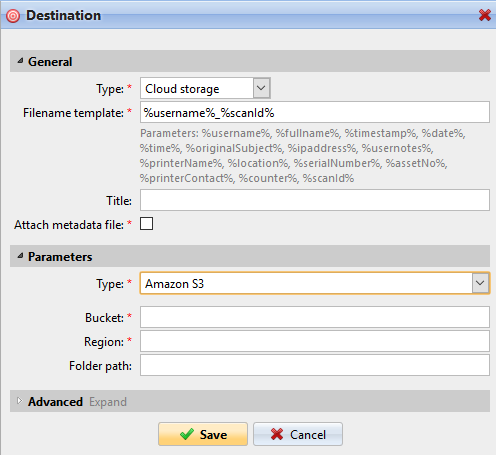
.png)